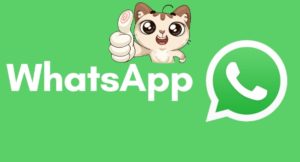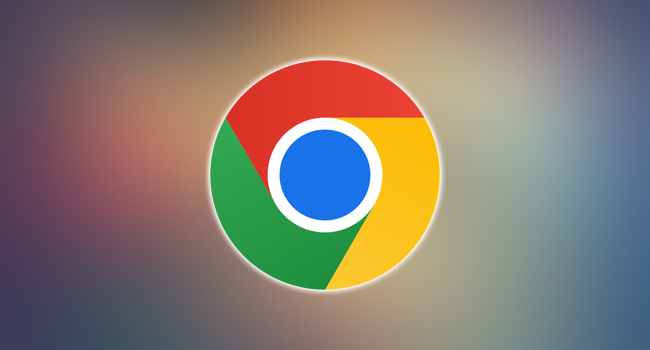
Google Chrome — один из самых популярных и совершенных браузеров на рынке. В нем есть такие полезные функции, как группировка вкладок по категориям и оптимизация производительности для экономии ресурсов памяти компьютера.
Однако он может иметь и некоторые недостатки, например, забыть сохраненные пароли для определенных сайтов. К счастью, существует простой способ проверить пароли, сохраненные в этом браузере, и получить доступ к нужным сервисам.
Для этого достаточно зайти в настройки браузера и выбрать раздел «Пароли и автозаполнение», а затем «Google Менеджер паролей». Там вы увидите список всех сайтов и связанных с ними учетных данных.
По умолчанию пароли скрыты, но вы можете открыть их, нажав на значок глаза рядом с каждым из них. Таким образом, вы сможете увидеть необходимый пароль и продолжить работу с сайтом.
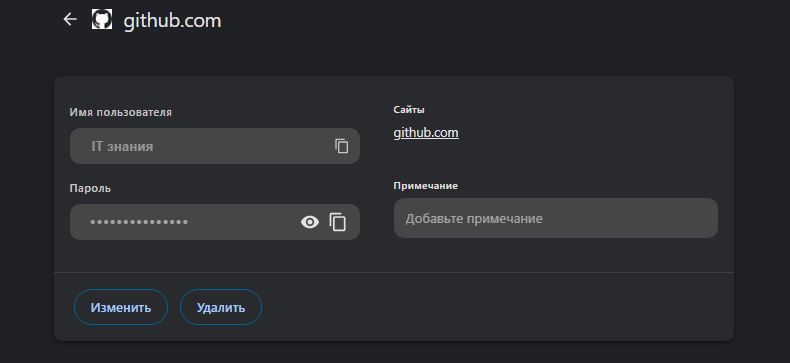
Однако имейте в виду, что использование менеджера паролей Google Chrome может поставить под угрозу вашу конфиденциальность и безопасность.
По мнению экспертов, эта встроенная функция не дает достаточных гарантий защиты паролей от возможных кибератак или утечек.
Поэтому рекомендуется принять дополнительные меры для повышения безопасности данных, хранящихся в Google Chrome, например, использовать внешний менеджер, активировать двухэтапную проверку или периодически менять пароли.
Как работает менеджер паролей Google Chrome?
Менеджер паролей Google Chrome — это инструмент, позволяющий надежно хранить пароли на вашем компьютере или мобильном устройстве. Чтобы просмотреть или использовать их, достаточно ввести пароль, который вы используете для входа в свой аккаунт Google.
У этого инструмента есть ряд преимуществ, например, автоматическое создание надежных паролей и синхронизация с другими устройствами, на которых вы используете Google Chrome.
Но у него есть и недостатки, такие как зависимость от Google и отсутствие некоторых дополнительных опций, что может представлять риск для безопасности ваших данных, поскольку, если кто-то проникнет в ваш аккаунт, он сможет загрузить все ваши учетные данные.
Эта функция присутствует в браузере Google Chrome как на ПК, так и на мобильных устройствах, но у нее есть ряд недостатков, которые могут поставить под угрозу вашу личную информацию.
Одним из них является отсутствие двухфакторной аутентификации — метода, который обеспечивает дополнительный уровень защиты, требуя введения дополнительного кода или использования устройства для доступа к вашим учетным записям. Без этой функции хакер может получить ваши пароли, если ему удастся узнать ваш пароль для входа в систему.
Еще одним недостатком является то, что пароли хранятся на вашем компьютере, что подвергает их физической краже. Если кто-то получит доступ к вашему устройству, он сможет легко скопировать или извлечь ваши пароли.
Итак, если вы хотите повысить безопасность своей учетной записи, особенно менеджера паролей, следуйте этим рекомендациям:
- Используйте разные пароли для каждого сайта или сервиса. Таким образом, если один из ваших паролей будет взломан, остальные не подвергнутся риску.
- Выбирайте пароли длиной не менее 12 символов, включающие заглавные и строчные буквы, цифры и символы. Избегайте использования распространенных слов, собственных имен, дат или личной информации.
- Включите двухфакторную аутентификацию в своем аккаунте Google. Таким образом, при каждом входе в систему, помимо пароля, вам нужно будет вводить проверочный код, который будет отправлен вам по SMS, звонком или через мобильное приложение.
- Шифрование. Вы можете включить шифрование на своем устройстве, чтобы доступ к паролям был возможен только с вашего компьютера или мобильного телефона.
- Сторонний менеджер паролей. При желании вы можете использовать другой менеджер паролей, который предлагает дополнительные функции безопасности, такие как сквозное шифрование, автоматическая генерация паролей или оповещение об уязвимых паролях. LastPass или 1Password являются отличными вариантами.
В Google Chrome есть собственный встроенный менеджер паролей, который обеспечивает хорошую базовую безопасность, но не является надежным средством защиты. Если вы хотите получить больший контроль и защиту над своими данными, лучше выбрать сторонний менеджер паролей, который предлагает больше функций и возможностей для настройки.